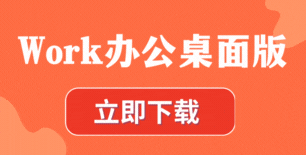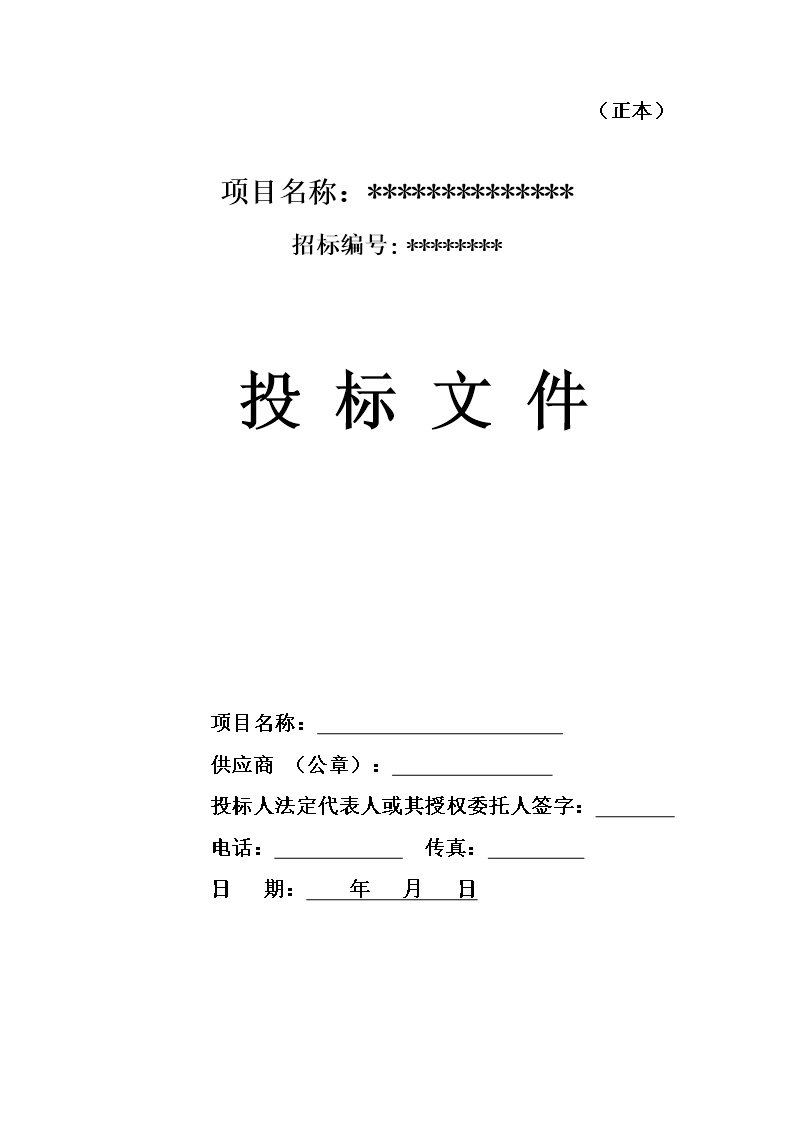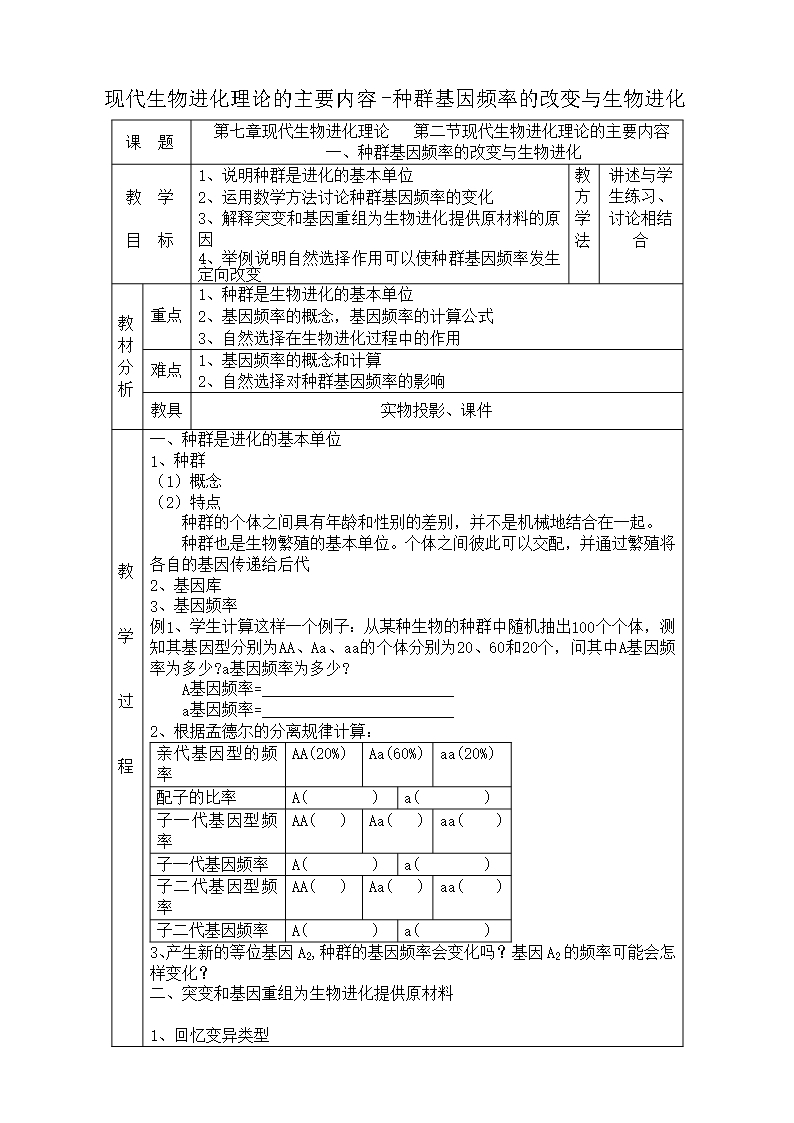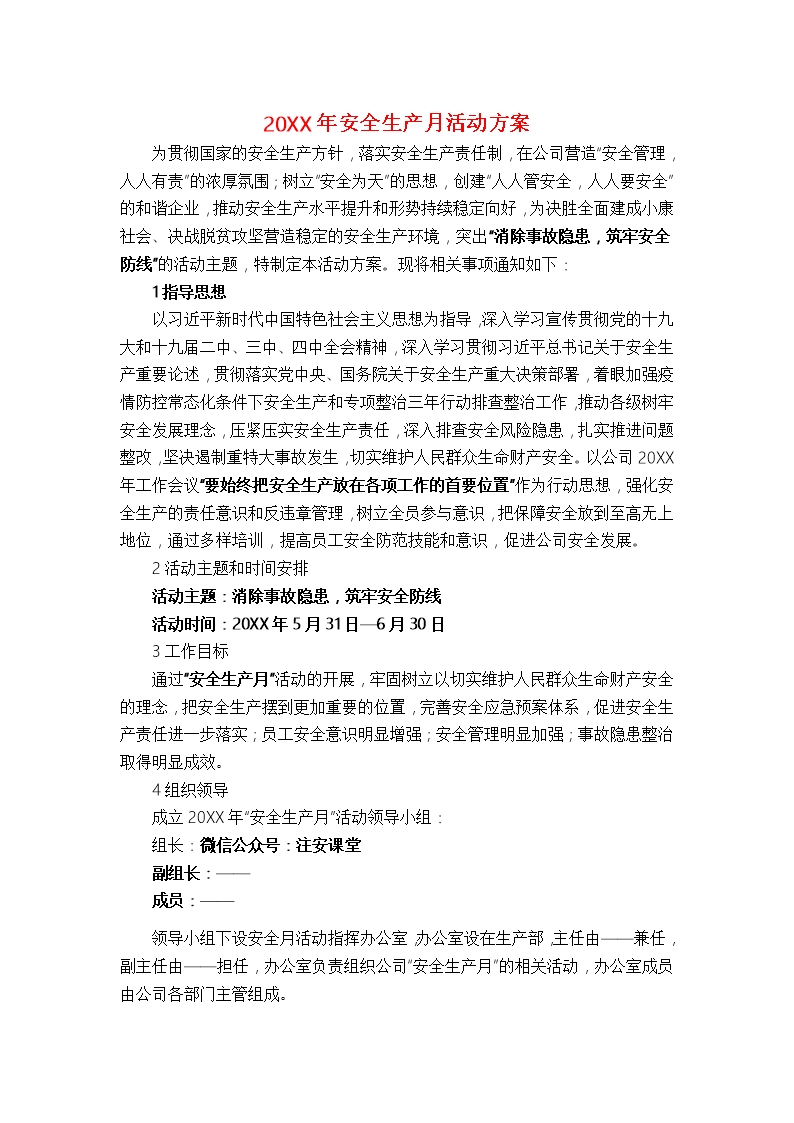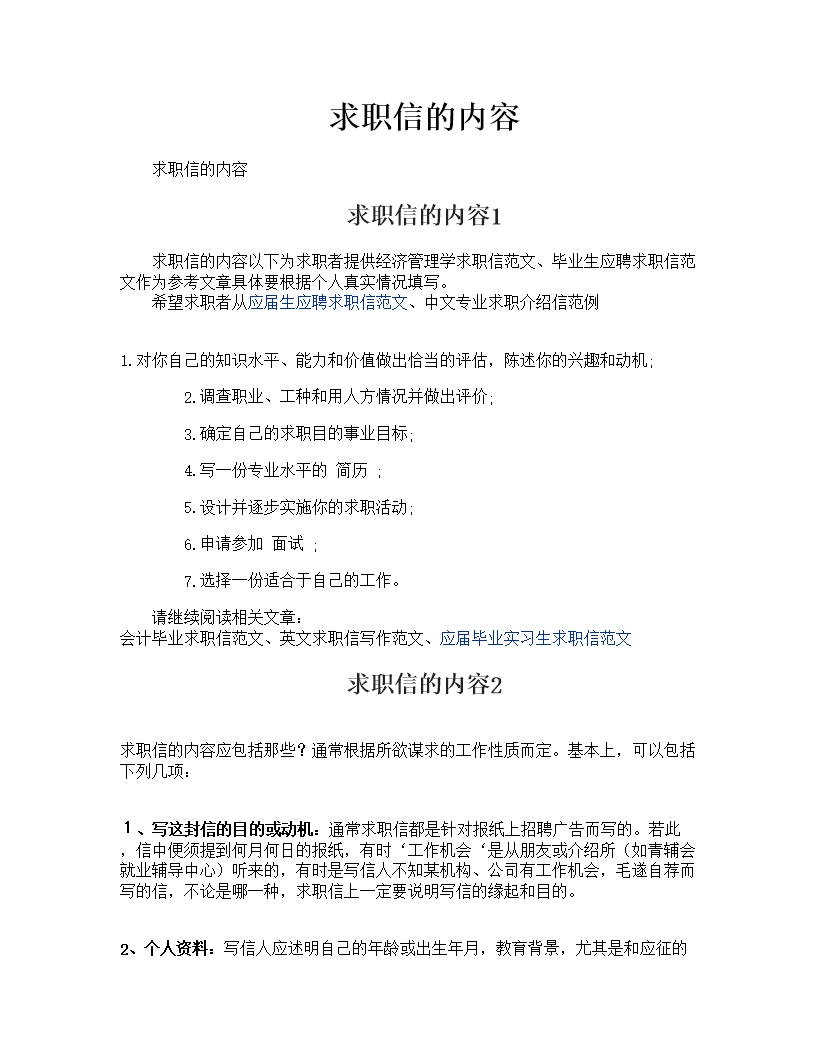打工人在操作Word過程中,通常會用到查找和替換功能,但是知道如何使用它來批量更換顏色、添加括號和內容嗎?
Work辦公優質Word模板來告訴你吧。
在Word中的查找和替換功能為我們處理文檔提供很大的便利。可以大規模查找需要的內容,和替換對應的內容,批量完成工作。
Word中運用查找和替換批量更換顏色添加括號和內容,今天給大家分享查找和替換的高級用法。
1、批量更換字體顏色
這里需要把綠色的文字全部改為黑色字體,平常都是選中文字點擊字體上的顏色更換,大量工作真的很耗時間。使用查找和替換功能,效果就完成不一樣啦。
方法:Ctrl+H打開查找替換,在查找內容處:格式-字體-字體顏色-綠色;在替換為處:格式-字體-字體顏色-黑色。之后點擊全部替換即可。

2、指定內容添加括號
這里的例子上需要給文字【唐】添加上括號,如果批量操作呢?
方法:選中文字【唐】,Ctrl+H打開查找替換,替換內容上輸入括號,點擊全部替換即可。

3、批量添加內容
在指定的位置上批量添加內容如何操作?
操作方法:選中要添加內容的文字,Ctrl+H打開查找替換窗口,替換上先要輸入相同的內容,后面再添加需要的內容,全部替換即可。

4、段后批量添加內容
在每個段落后面批量添加內容要怎么做呢?
方法:在查找內容點擊特殊格式-段落標記;在替換為上先輸入文字,再添加一個段落標記,全部替換完成設置。

今天給大家分享了Word中運用查找和替換批量更換顏色添加括號和內容,如想了解更多的Word知識,請點擊Work辦公優質Word模板。